在日常办公过程中部分用户可能会遇到Word文档启动异常的情况,系统提示进入安全模式导致文件无法正常编辑。这种情况通常是由于文档模板文件损坏引发的自动保护机制,通过简单的文件操作即可恢复正常使用。本文将详细说明具体处理步骤并提供操作指引。
Word安全模式处理完整流程:
当遇到Word文档强制进入安全模式时,建议按照以下步骤进行操作:首先需要定位系统模板存储目录,Windows系统默认路径为C:Documents and Settings[用户名]Application DataMicrosoftTemplates(注:实际路径中的[用户名]需替换为当前登录账户名称)。在该目录中找到名为Normal.dot的模板文件,此文件承载着Word的基础格式设置,若发生损坏会导致程序启动异常。
若无法直接访问该路径,可将完整地址复制到文件管理器的地址栏进行快速跳转。需要特别注意的是,系统默认隐藏了应用数据目录,需提前在文件夹选项中启用"显示隐藏的文件、文件夹和驱动器"功能。成功进入模板目录后,建议同时删除Normal.dot和Normal.dotm两个模板文件以确保彻底清除异常配置。
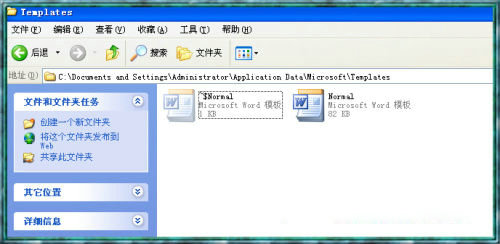
完成模板文件清理后,建议通过Word内置功能进行二次确认。以安全模式启动Word程序,在新建文档界面右侧任务窗格选择"本机上的模板"选项。此时会弹出模板管理对话框,检查是否存在异常的空白模板文件,如发现可右键直接执行删除操作。
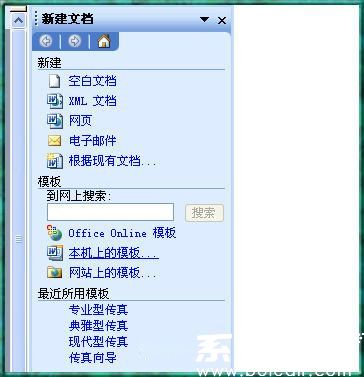
最终完成所有操作后需完全退出Word程序,建议通过任务管理器确认所有关联进程已终止。重新启动软件时会自动生成全新的模板文件,此时文档应该可以正常打开编辑。如果问题仍未解决,可尝试在控制面板的凭据管理器中清除Office相关缓存,或使用系统自带的修复工具对Office套件进行维护。
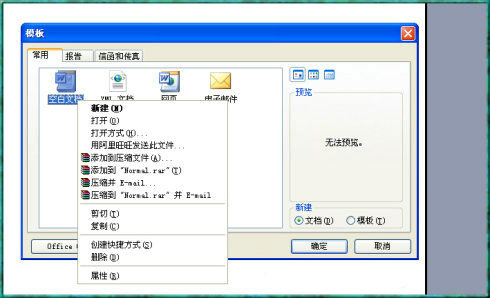
需要特别提醒的是,在进行系统文件操作前建议创建还原点或备份重要数据。不同版本的Windows系统可能存在路径差异,Windows 10/11用户需注意路径可能变更为C:Users[用户名]AppDataRoamingMicrosoftTemplates。若多次操作仍无法解除安全模式,建议联系专业技术人员进行深度排查。

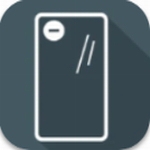

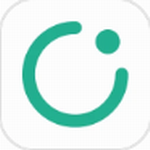









 安卓字体美化工具免费下载适配多机型
安卓字体美化工具免费下载适配多机型 殇痕画质助手优化游戏画面表现
殇痕画质助手优化游戏画面表现 智能AI对话伴侣多场景应用
智能AI对话伴侣多场景应用 奢侈品二手交易平台正品保障
奢侈品二手交易平台正品保障 知趣天气精准预报与生活助手
知趣天气精准预报与生活助手 中国农业银行APP智慧服务与生活应用
中国农业银行APP智慧服务与生活应用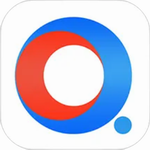 长江证券高效办公移动平台
长江证券高效办公移动平台 PicsArt美易正版安装包功能
PicsArt美易正版安装包功能